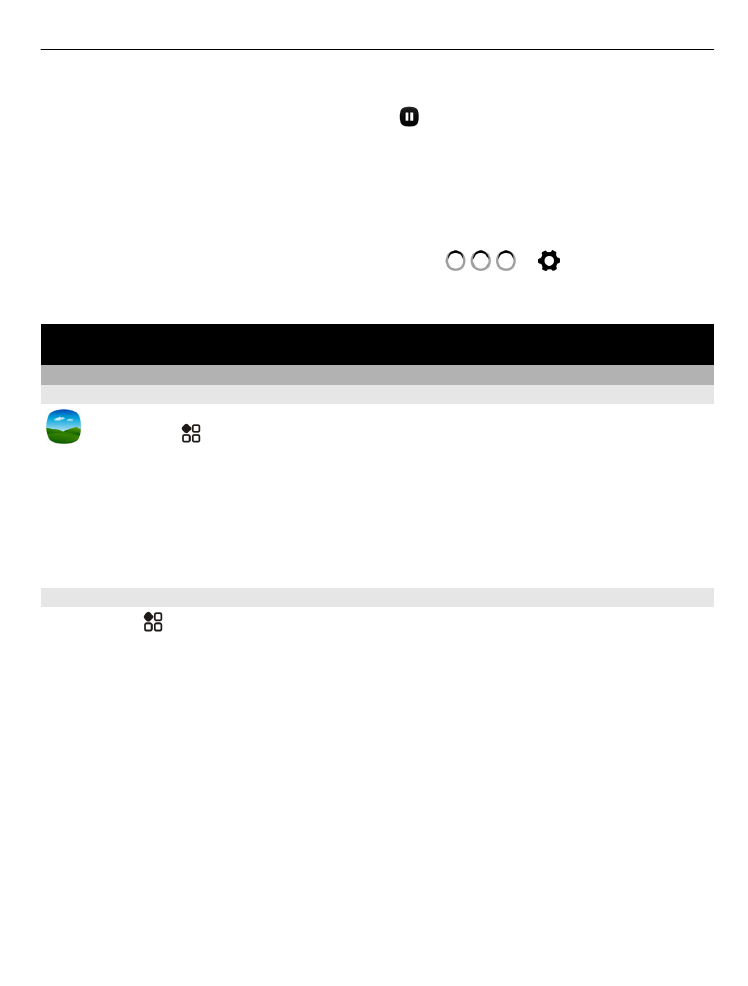
Fényképek és videók megtekintése
Válasszuk a >
Galéria
lehetőséget.
Fényképek böngészése
Lapozzunk felfelé vagy lefelé.
Fénykép megtekintése
Válasszuk ki a fényképet.
A következő fénykép megtekintéséhez lapozzunk jobbról balra. Az előző fénykép
megtekintéséhez lapozzunk balról jobbra.
Nagyítás
Helyezzük két ujjunkat a kijelzőre, majd csúsztassuk el ujjainkat egymástól. A kép
kicsinyítéséhez zárjuk össze ujjainkat.
Saját fényképeink és videóink
73
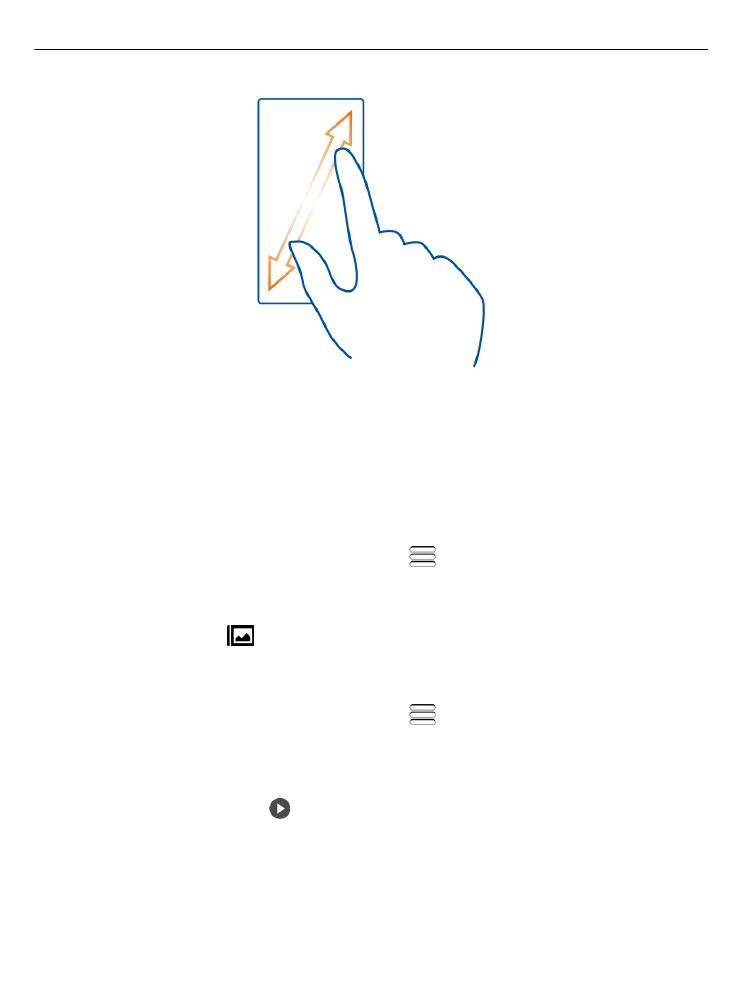
Tipp: Gyors nagyításhoz vagy kicsinyítéshez érintsük meg duplán a képernyőt.
Az eszköztár megjelenítése
Érintsük meg a képernyőt.
Fényképek megtekintése diavetítésként
Válasszunk ki egy fényképet, majd válasszuk a
>
Diavetítés
>
Lejátszás
lehetőséget. A diavetítés az éppen kijelölt fényképtől kezdődik.
Egy albumban lévő fényképek megtekintése diavetítésként
Nyissuk meg a Albumok
lapot. Válasszuk ki és tartsuk kijelölve az albumot, majd
válasszuk a
Diavetítés
lehetőséget.
A diavetítés beállításainak módosítása
Válasszunk ki egy fényképet, majd válasszuk a
>
Diavetítés
>
Beállítások
lehetőséget.
Video lejátszása
Válasszuk ki a videót, majd a lehetőséget.
Fényképeket és videókat e-mailben vagy MMS-ben is fogadhatunk. A fényképek és
videók későbbi megtekintéséhez mentsük azokat a Galéria mappába.
Fénykép vagy videó mentése a Galéria mappába
1 Az MMS-ben válasszuk ki a fényképet vagy a videót.
74
Saját fényképeink és videóink
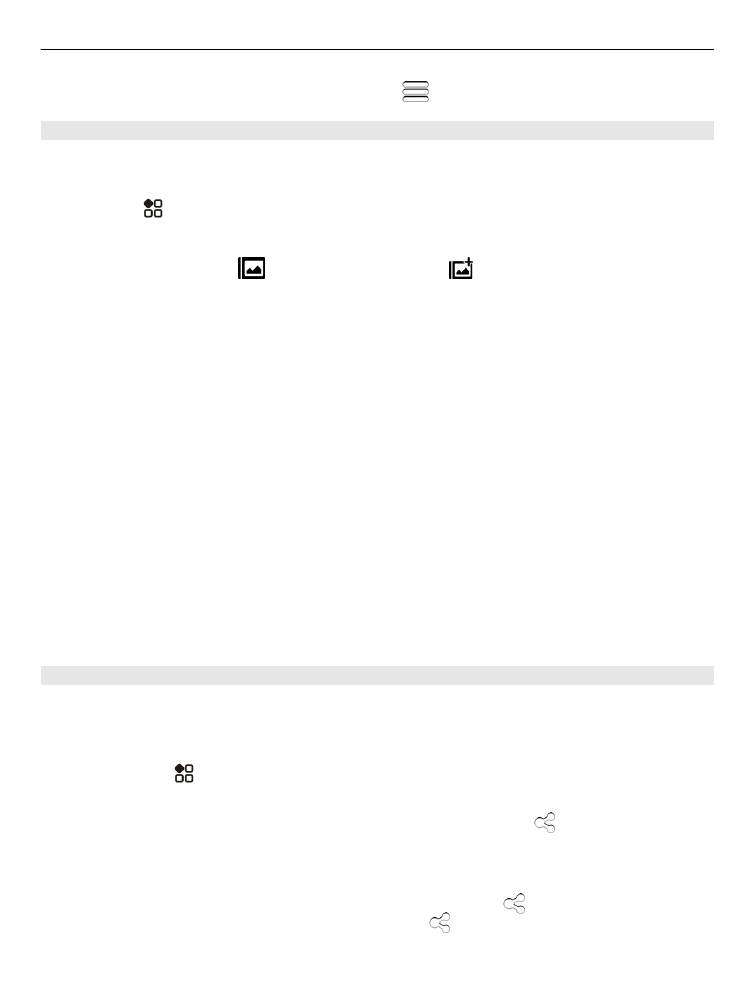
2 Érintsük meg a kijelzőt, majd válasszuk a
>
Mentés
lehetőséget.